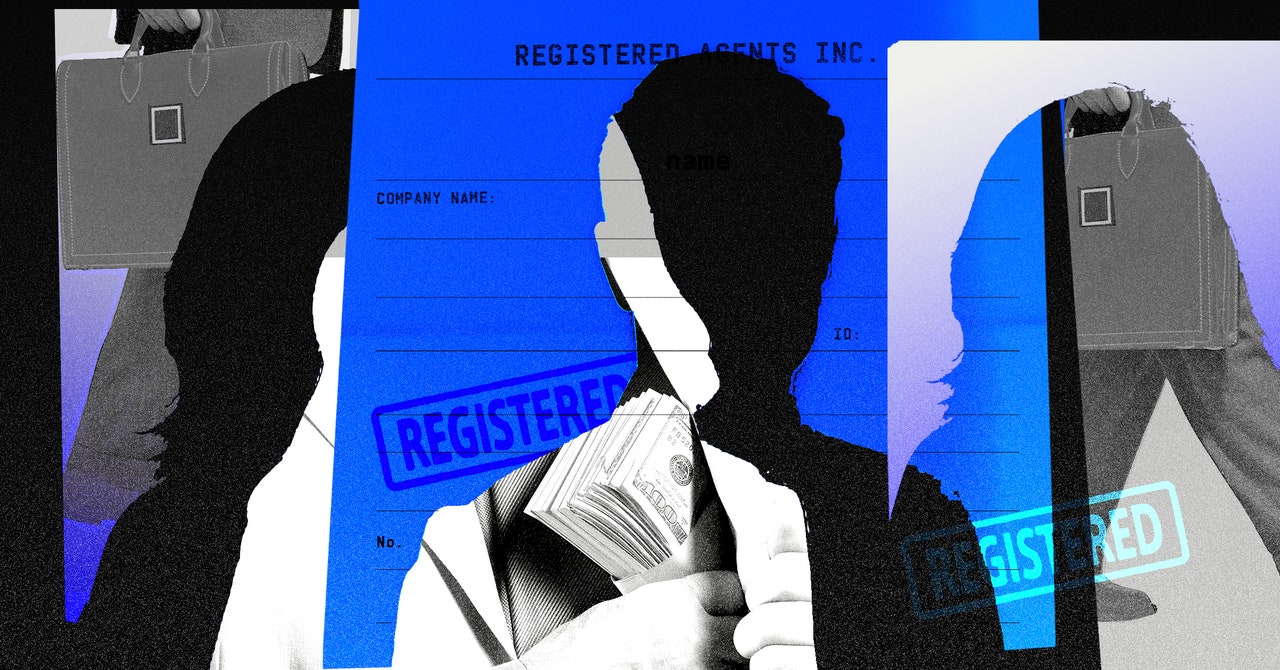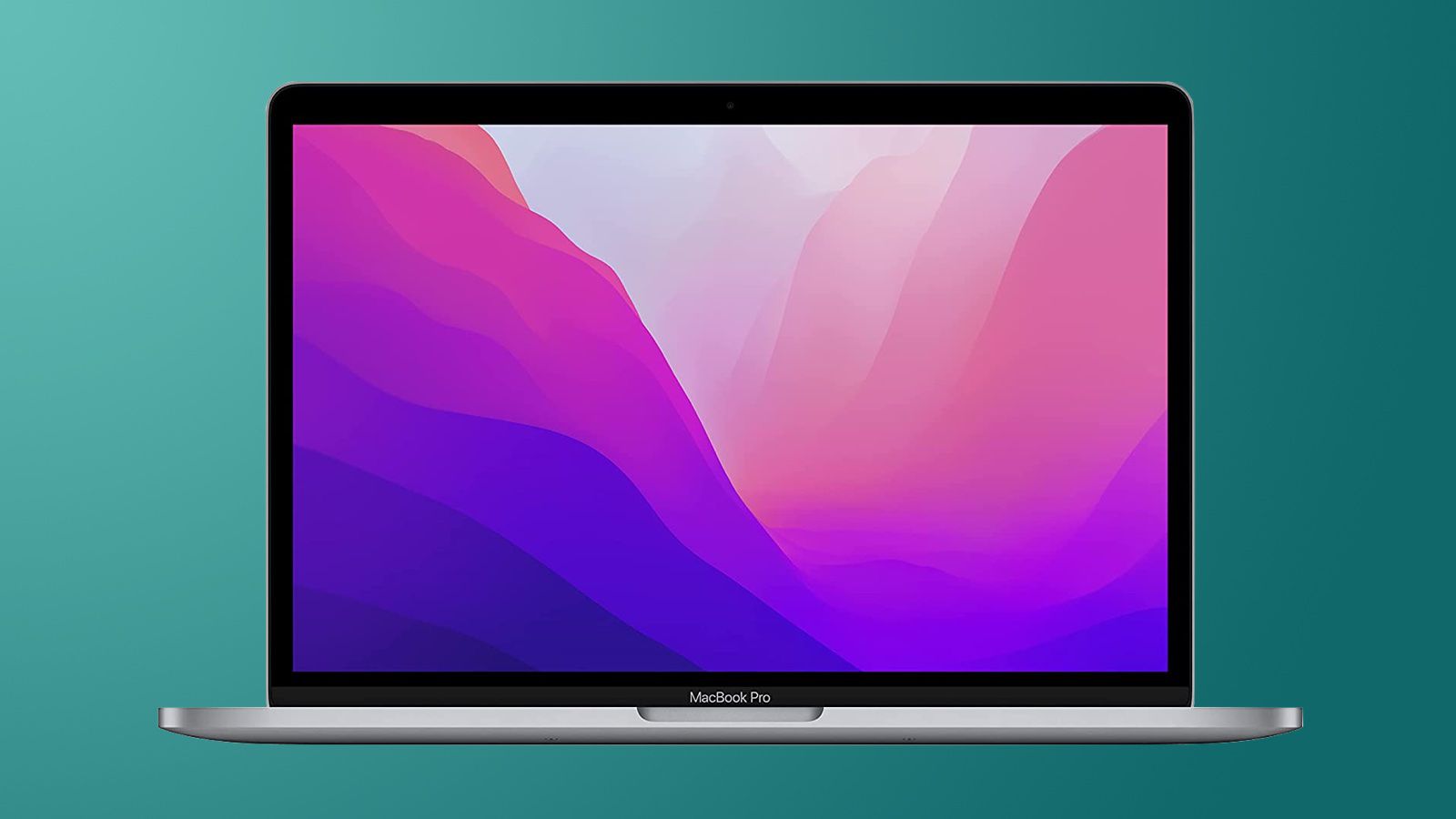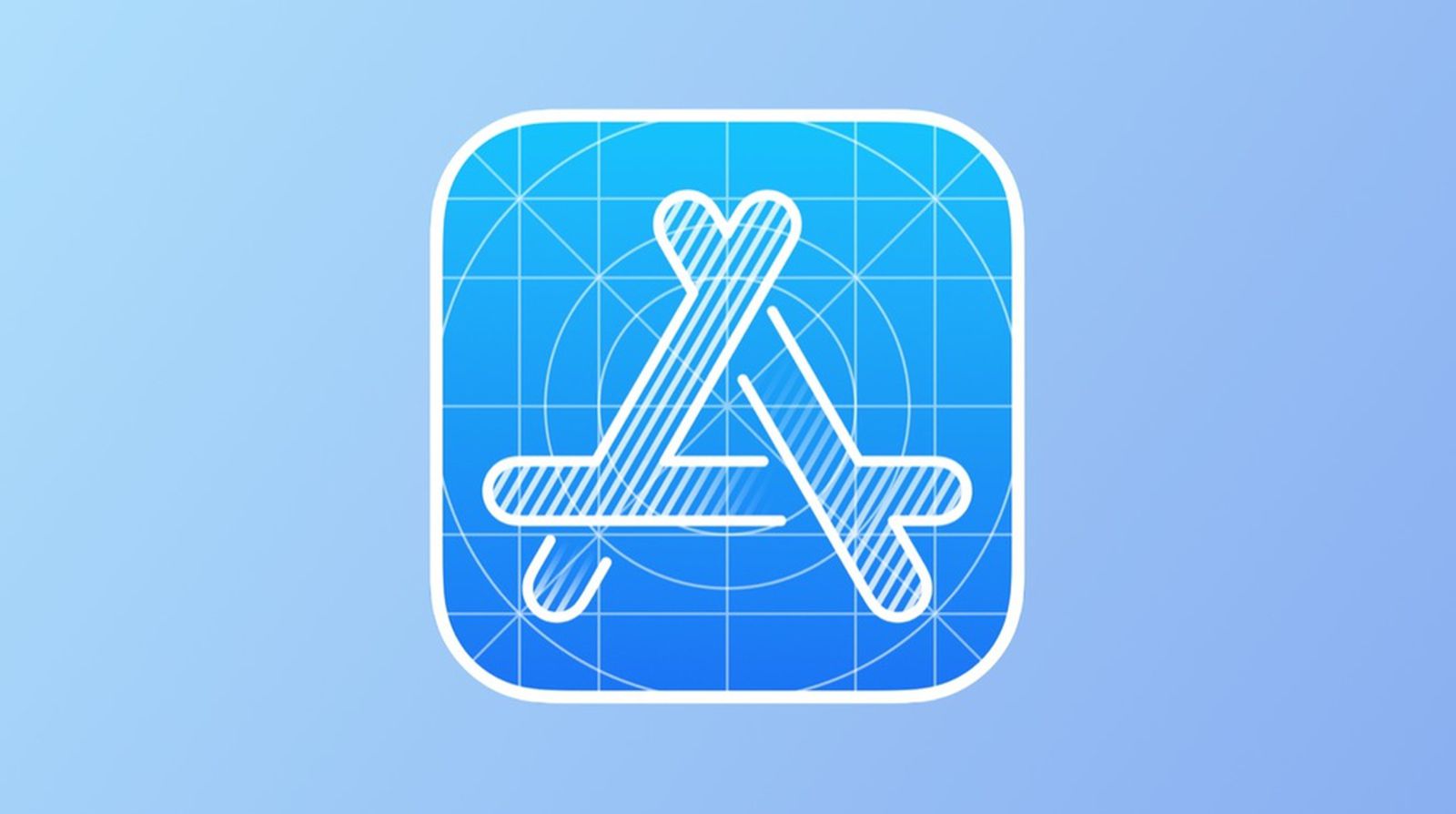🌍 Cómo desenfocar tu casa en Google Maps Una guía paso a paso 🏠
La función de Street View de 'Google Maps' plantea algunas preocupaciones de privacidad.
“`html
Desenfoca Tu Casa en Google Maps: Una Decisión Inteligente
Si eres un usuario ávido de Google Maps, es probable que también hayas utilizado su función Street View. Street View te permite explorar virtualmente ubicaciones en todo el mundo utilizando fotos de calles recientes tomadas por esos conspicuos autos de Google que probablemente has visto recorriendo las calles. Es como tener tu propio guía turístico personal, excepto que es un auto. 🚗
Pero aunque Street View es innegablemente útil para revisar el exterior de un restaurante o echar un vistazo a un elegante hotel antes de una gran cita, también puede ser una herramienta para acosadores y criminales. 😱 Sí, mientras exploras casualmente la Torre Eiffel en Street View, alguien podría estar virtualmente vigilando tus alrededores. 🙀
Afortunadamente, hay una solución simple para proteger tu privacidad y evitar que visitantes no deseados vean cada rincón de tu humilde morada. De hecho, puedes desenfocar tu casa en Google Maps, dificultando que posibles acosadores se acerquen demasiado a tu propiedad. 🏡 ¡Aquí tienes una guía paso a paso sobre cómo hacerlo!
Paso 1: Prepárate para Desenfocar
Para comenzar el proceso de desenfocar tu casa en Google Maps, necesitarás encender tu fiel computadora. Desafortunadamente, la función de desenfoque no está disponible en la aplicación Google Maps de iOS o Android, así que tendrás que usar un navegador web como un ser humano civilizado. 🖥️
- Encriptación Homomórfica Un Paso Hacia la Protección Segura de Dato...
- Spotify aumentará las tarifas de suscripción en Francia El dilema d...
- ¡Saluda al nuevo MacBook Pro de 16GB!
Paso 2: Localiza tu Casa
Una vez en tu navegador web preferido, dirígete a maps.google.com e ingresa la dirección de tu casa en la barra de búsqueda en la esquina superior derecha. Presiona la tecla de retorno y maravíllate con la magia que es Google Maps. 🌐
Paso 3: Elige tu Veneno
Después de realizar la búsqueda, se te presentará una foto de tu casa (¡esperemos que sea la correcta!). Haz clic en esta foto, que está convenientemente ubicada justo encima de tu dirección en la parte superior izquierda de la página. 🖱️
Paso 4: Es Hora de Chivarte
Ahora que has hecho clic en la foto de tu humilde morada, serás llevado a la Vista de Calle de tu ubicación. Aquí, verás un enlace pequeño, casi invisible, en la esquina inferior derecha que dice Report a Problem. Haz clic en él y únete a las filas de los detectives virtuales. 🔍
Paso 5: Dibuja la Línea de Desenfoque
Es hora de tomar algunas decisiones artísticas. Utilizando tu fiel ratón, manipula la imagen para que tu casa y cualquier otra cosa que desees desenfocar estén contenidas dentro de la caja roja y negra. Puedes moverte arrastrando tu cursor y hacer zoom dentro y fuera usando los botones de más y menos. ¡Sé creativo con tu composición! 🎨
Paso 6: Especifica tus Objetivos
Ahora que has enmarcado tu obra maestra dentro de los límites de la caja roja y negra, es hora de decirle a Google exactamente qué quieres que desenfoquen. Puedes elegir entre las siguientes opciones: una cara, tu casa, tu auto/placa de matrícula, u otro objeto. Asegúrate de ser claro sobre lo que necesita el tratamiento de desenfoque virtual. (¡Solo recuerda, una vez que desenfocas algo, se queda así!) 😎
Paso 7: Completa la Misión
¡Casi has terminado! Ingresa tu dirección de correo electrónico (no te preocupes, no te enviarán spam… probablemente), verifica el confiable captcha (solo para mostrar que eres una persona real) y presiona ese glorioso botón Submit. 📤
Paso 8: Espera el Veredicto
Siéntate, relájate y espera una respuesta del todopoderoso Google. Revisarán tu informe y te informarán si tu solicitud ha sido aprobada o denegada. Ten paciencia, eventualmente te responderán. 🙏
¡Felicidades! Has desenfocado con éxito tu casa en Google Maps, dificultando un poco más a los bandidos que invadan tu privacidad. 🛡️ Ahora puedes volver a explorar el mundo desde la comodidad de tu sofá sin preocuparte por mirones virtuales. ¡Adelante y disfruta de un recorrido virtual con tranquilidad! ✨
“““html
🔍 P&R: Preguntas Frecuentes
P1: ¿Puedo desenfocar otras áreas sensibles además de mi hogar en Google Maps? ¡Sí, puedes! Si tienes otras ubicaciones sensibles, como tu lugar de trabajo o tu secreta Batcueva, puedes seguir los mismos pasos descritos en esta guía para proteger esas áreas también.
P2: ¿Desenfocar mi hogar en Google Maps afectará su visibilidad para propósitos legítimos? No, desenfocar tu hogar en Google Maps solo afectará la parte de Street View. Tu dirección y otros detalles seguirán siendo visibles para la navegación e información esencial.
P3: ¿Cuánto tiempo tarda Google en revisar y procesar mi solicitud? Desafortunadamente, Google no proporciona un plazo exacto para el procesamiento de solicitudes. Solo mantén un ojo en tu correo electrónico para más actualizaciones del equipo de Google Maps.
🌟 En el vasto mundo de la tecnología, es importante encontrar un equilibrio entre conveniencia y privacidad. Desenfocar tu hogar en Google Maps es un pequeño pero significativo paso hacia proteger tu espacio personal. Al tomar control de tu huella digital, puedes explorar las maravillas del mundo mientras mantienes un sentido de seguridad. ¡Feliz viaje virtual! 🌍✈️
🔗 Referencias: – Descubre el Pasado con Google Maps – Google Maps: Tu Guía para la Cena – Tecnología Pasada por Alto Que Mantuvo a las Ciudades en Movimiento
🙌 Si encontraste útil este artículo, siéntete libre de compartirlo con tus amigos y familiares. ¡Juntos podemos hacer del mundo un lugar más seguro, desenfocando un hogar a la vez! 🤝💻
Nota: Las imágenes originales del contenido no se han proporcionado, por lo que no se incluyen en el artículo reescrito.
“`